快剪辑手机版设置自动调节文本对齐音频的方法
2024-11-02 16:01作者:91下载站
在使用快剪辑软件对自己相册中的视频素材进行剪辑的过程中很多小伙伴经常会遇到需要给视频添加字幕并对字幕进行朗读声音添加的情况,有的小伙伴在视频中添加字幕以及音频之后可能会出现字幕与音频不同步的情况,这时我们该使用什么工具来解决该问题呢,其实我们只需要进入快剪辑软件的视频剪辑页面,然后在添加好字幕之后点击“文本朗读”工具,接着在该工具页面中找到“调节文本对齐音频”选项,直接将该选项进行勾选就能让文本和音频对齐了。
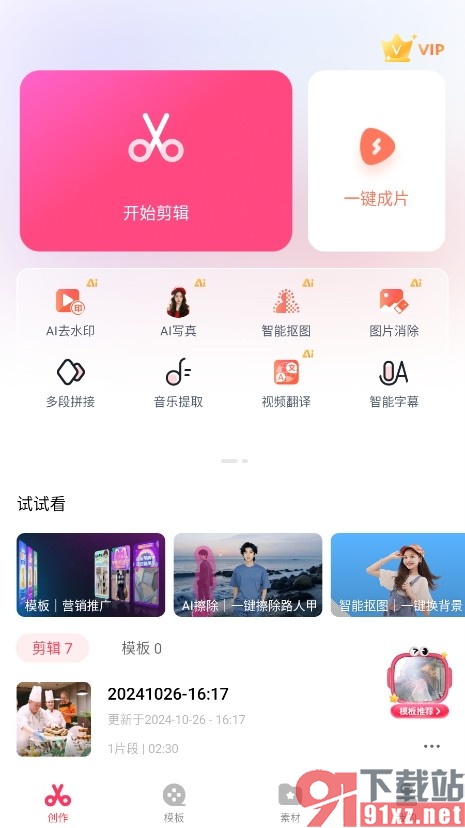
方法步骤
1、第一步,我们点击打开快剪辑软件之后,先点击页面中的“开始剪辑”选项
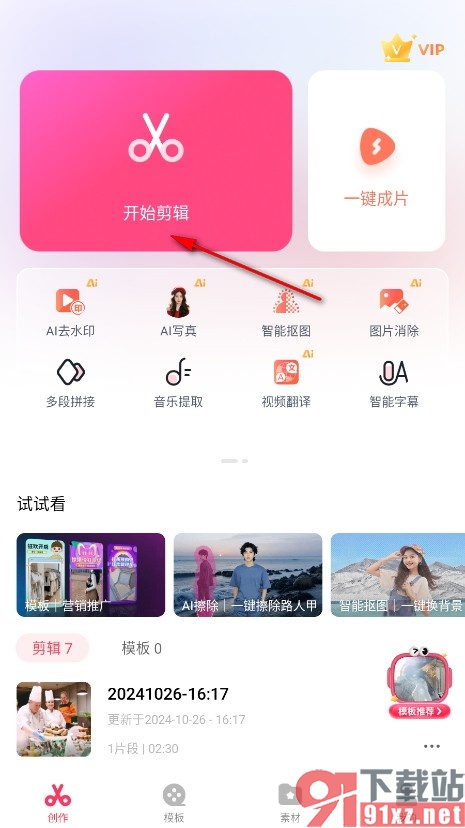
2、第二步,进入剪辑页面之后,我们先点击页面中的文字,然后点击文本朗读选项
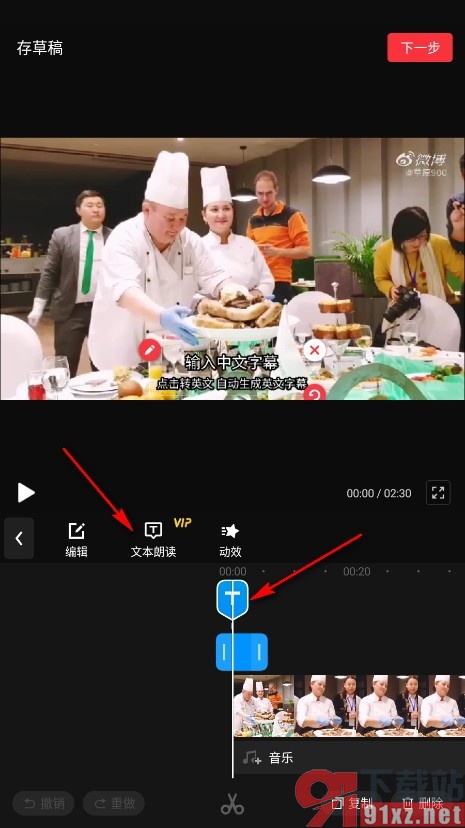
3、第三步,进入文本朗读页面之后,我们再在该页面中找到“调节文本对齐音频”选项

4、第四步,最后我们在该页面中直接将“调节文本对齐音频”选项进行勾选即可
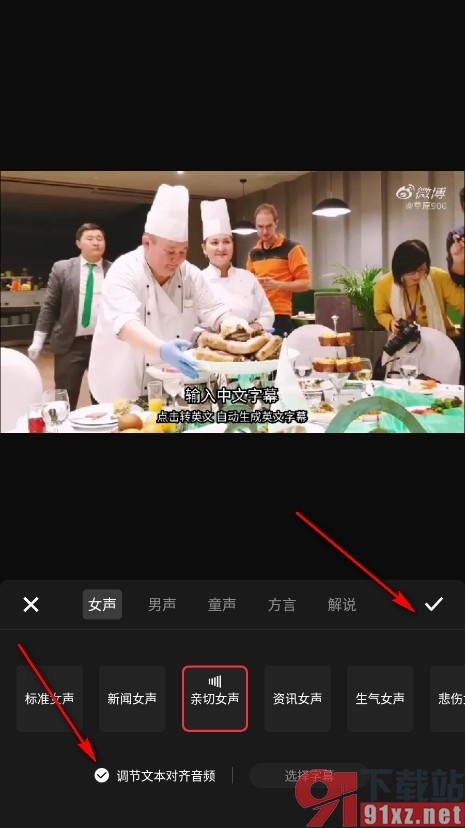
如果有的小伙伴想要在使用快剪辑软件对视频进行剪辑的过程中开启文本自动对齐音频的功能,可以选择先给视频添加好字幕,然后在字幕的工具栏中找到“文本朗读”工具,使用该工具挑选朗读的声音,再勾选“调节文本对齐音频”选项即可。
